如何用C4D和PS给浪漫漂浮气球建模渲染发布时间:暂无
1.打开【C4D】。新建【文本】,输入【H】,对齐改为【中对齐】,字体为【Aharoni】。按【C】转化为可编辑对象。【点模式】,【Ctrl+A】全选,右键选择【倒角】,按住鼠标向右滑动。点插值方式为【统一】,数量为【50】,按住【Alt】键添加【挤压】,对象中Z轴改为【35】。封顶中顶端和末端改为【圆角封顶】,半径为【4】。
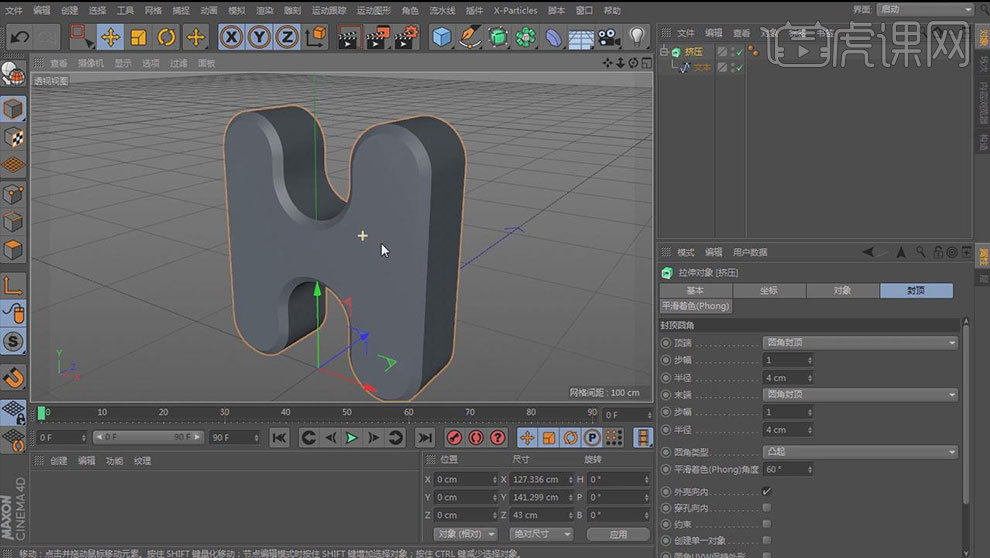
2.选择【挤压】,封顶中类型改为【四边形】,勾选【标准网格】,宽度为【2】。对象中细分数为【20】。选择【文本】,对象中数量改为【40】。按住【Alt】拖动复制一个挤压,隐藏原来的挤压。按【C】转化为可编辑对象。选择挤压的所以子级,右键选择【链接对象+删除】。【点模式】,【Ctrl+A】全选,右键选择【优化】。
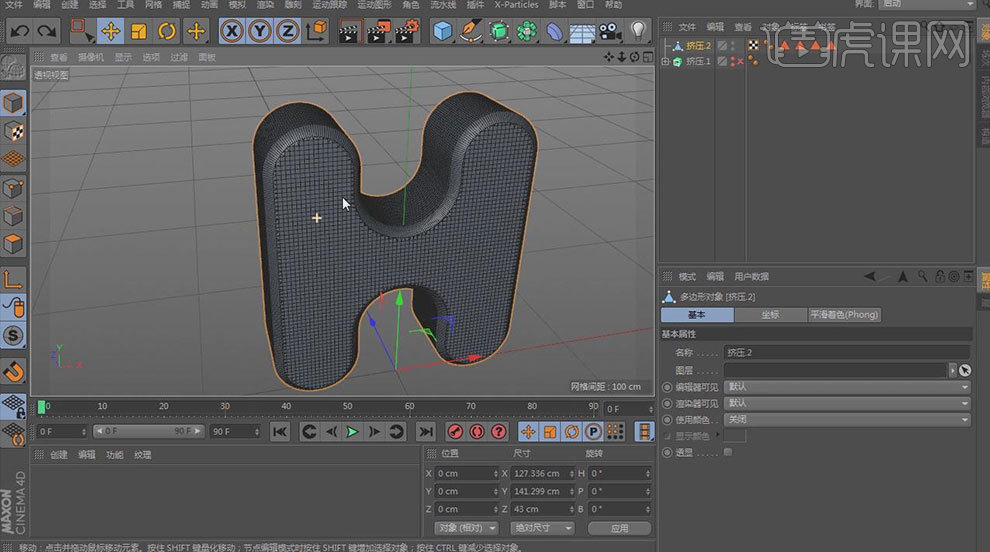
3.【面模式】,按【V】快捷菜单,点击-【选择】-【循环选择】,按住【Shift】键选择前后两个倒角面,右键选择-【模拟标签】-【布料】。点击【修整】,先修改宽度为【0.2】,再点击【缝合面的设置】,最后点击【收缩】。右键选择【挤压】,按住鼠标左键不动向右拖拽。点击【布料标签】,缓存中点击【计算缓存】。
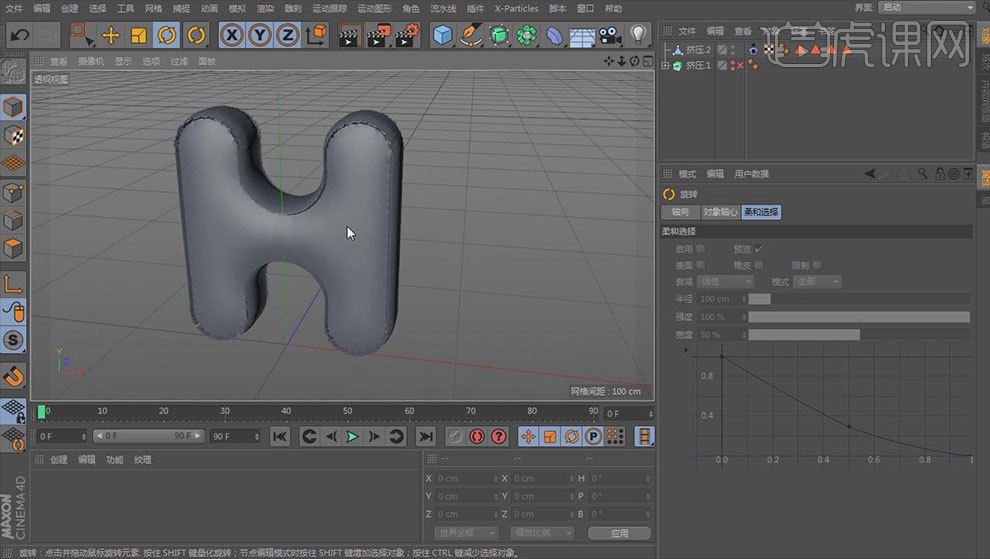
4.新建【文本】,输入【K】,字体为【Aharoni】,对齐改为【中对齐】。按【C】转化为可编辑对象。【点模式】,【Ctrl+A】全选,右键选择【倒角】,按住鼠标向右滑动。再手动调整点,来调整形状。
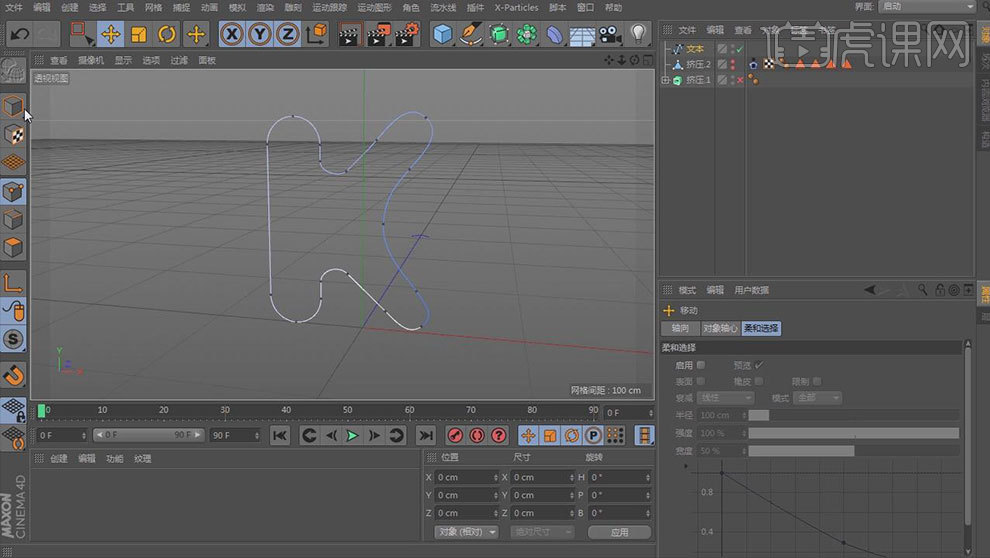
5.按住【Alt】键添加【挤压】,对象中点插值方式为【统一】,Z轴改为【40】。封顶中顶端和末端改为【圆角封顶】,半径为【4】,类型改为【四边形】,宽度为【1】。对象中细分数为【20】。

6.按【C】转化为可编辑对象。选择挤压的所以子级,右键选择【链接对象+删除】。【Ctrl+A】全选,右键选择【优化】。【面模式】,按【V】快捷菜单,点击-【选择】-【循环选择】,按住【Shift】键选择前后两个倒角面,右键选择-【模拟标签】-【布料】。修改宽度为【0.2】,再点击【缝合面的设置】,最后点击【收缩】。右键选择【挤压】,按住鼠标左键不动向右拖拽。点击【布料标签】,缓存中点击【计算缓存】。
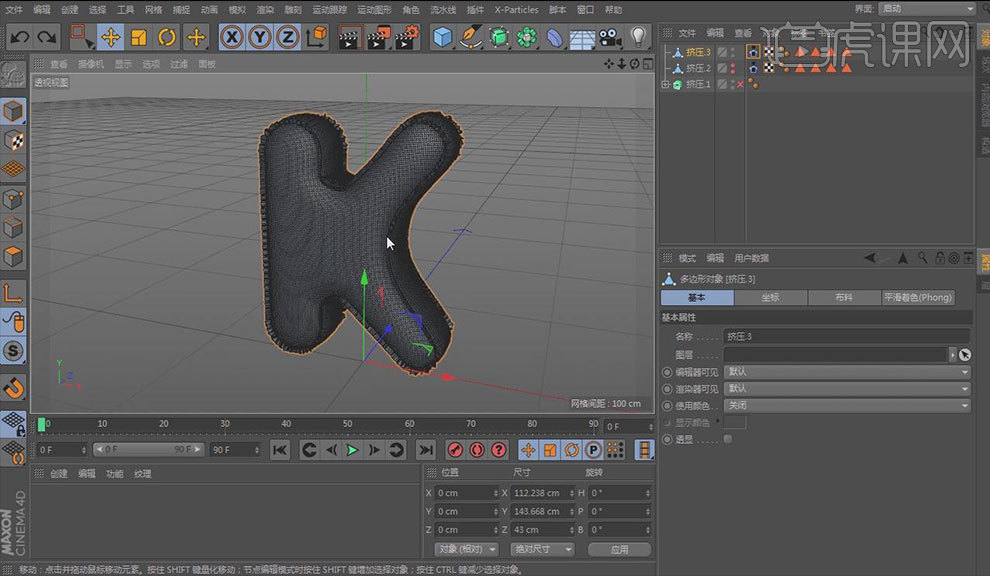
7.同样的方法制作出【U】和【E】,调整字母【HUKE】的位置。

8.新建【球体】。【N+B】光影着色(线条),对象中分段改为【60】,新建【锥化】,将球体拖入作为锥化子级。强度为【150】,旋转一下。【N+A】光影着色。

9.隐藏热气球,调整字体的角度。新建【摄像机】,进入【摄像机】,对象中焦距改为【30】,再调整下位置。显示热气球,复制多个热气球,调整位置。新建【球体】。半径为【35】。点击【摄像机视图】,按【Shift+V】视图设置,视图中透明改为【100】。复制多个球体,调整位置。

10.新建【区域光】。新建【空白】。选择【灯光】,右键选择【目标】,把空白拖入【目标对象】。调整灯光位置。投影中投影为【阴影贴图(软投影】,投影贴图为【750*750】,密度为【60】,颜色为【浅黑色】。常规中强度为【68】。拖动复制一个【灯光】,常规中强度为【37】。投影中投影为【无】。

11.新建【材质球】,颜色通道中颜色为【粉色】。反射通道中给层添加【GGX】,把默认高光放在反射上方。调整【高光强度】和【宽度】。选择【层1】,层颜色纹理中添加【菲涅尔】,调整【亮度】和【混合强度】。将材质赋予给【H】和【K】。

12.按住【Ctrl】键拖动复制一个材质球,颜色通道中颜色为【白色】。将材质赋予给【U】和【E】。

13.新建【材质球】,颜色通道中纹理添加-【表面】-【棋盘】。进入【棋盘着色器】,修改颜色2为【粉色】,U频率为【10】,V频率为【0】。反射通道中调整【高光强度】和【宽度】。将材质赋予给热气球。

14.复制热气球材质,修改U频率为【0】,V频率为【10】。反射通道中层添加【GGX】,层颜色纹理中添加【菲涅尔】,调整【亮度】和【混合强度】。将材质赋予给小球。旋转下小球。

15.新建【材质球】,取消【颜色】和【反射】。勾选【发光】,纹理中添加【Wind.hdr】。纹理中选择【过滤】,饱和度为【0】。新建【天空】,将材质球赋予给天空,右键选择【合成标签】。取消摄像机可见。

16.点击【渲染设置】,效果中添加【全局光照】,二次反弹算法为【光线映射】。渲染查看效果。调整细节。再次渲染。

17.打开【Ps】。打开渲染出来的素材。新建【图层】,颜色为蓝色,【油漆桶工具】创建蓝色背景,按住【Ctrl+单击缩略图】得到物体选区。新建【曲线】,调整明暗对比。新建【色相/饱和度】,饱和度为【+3】。新建【照片滤镜】,颜色改为【粉色】,浓度为【15】。
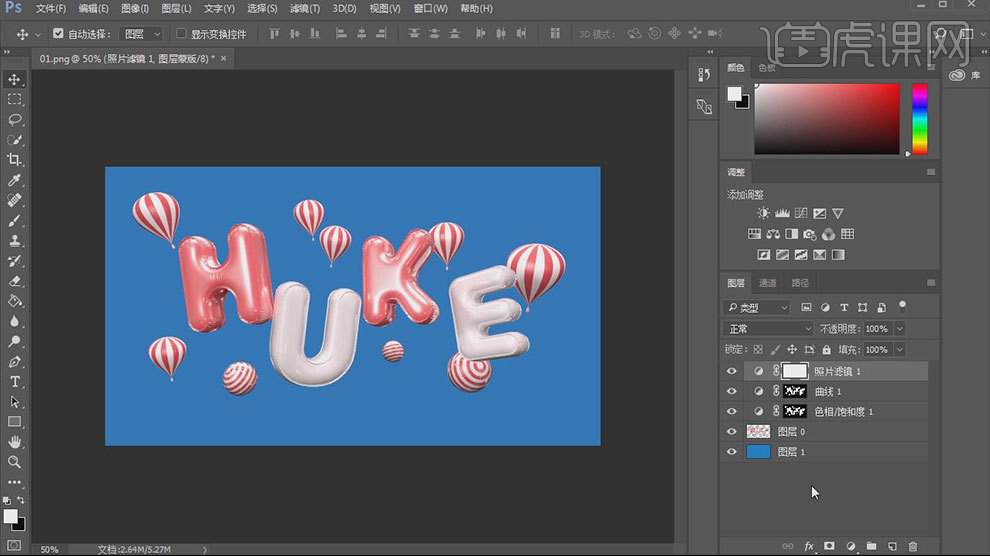
18.复制【背景】,将【曲线】、【色相/饱和度】、背景编组。【Ctrl+T】按住【Shift+Alt】缩放。双击背景进入【图层样式】,添加【投影】,具体参数如图示。
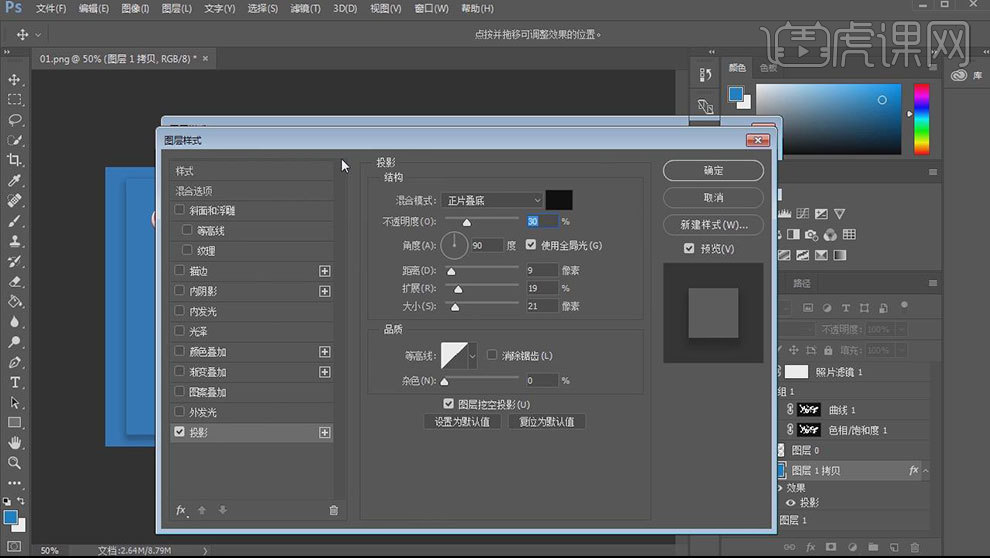
19.新建【曲线】,调整亮度。
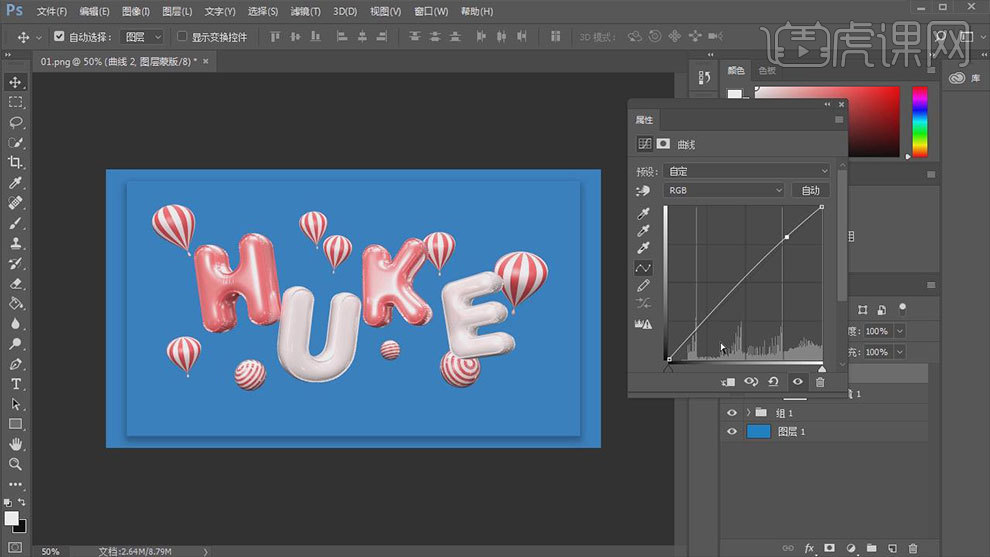
20.最终效果如图示。
























